كيفية مسح ذاكرة التخزين المؤقت على Discord حتى يعمل جهازك بشكل أفضل
نشرت: 2021-07-27إذا كنت تقضي وقتًا طويلاً على الإنترنت ، فربما تكون على دراية بـ Discord. تم اعتماد التطبيق في البداية من قبل لاعبي الكمبيوتر كوسيلة للتواصل أثناء لعب الألعاب التعاونية أو متعددة اللاعبين معًا. منذ إطلاقه في عام 2015 ، تطورت Discord إلى منصة حيث يمكن لمجموعات من الناس التجمع معًا حول أي نوع من المصالح المشتركة.
في نهاية اليوم ، يعد Discord تطبيقًا رائعًا يتيح للأشخاص التجمع في مجتمع ومناقشة الاهتمامات المشتركة في الدردشات الصوتية أو من خلال القنوات النصية. نظرًا للجانب المجتمعي للتطبيق ، تتم مشاركة الكثير من البيانات ، ويستخدم التطبيق ذاكرة التخزين المؤقت الخاصة به لتخزين بعض هذه البيانات للمساعدة في أوقات التحميل والكفاءة على التطبيق.
باستخدام Discord ، يمكنك أن تكون في قنوات متعددة ، ويمكن أن تصبح بياناتك المخزنة مؤقتًا ضخمة جدًا بمرور الوقت. في حين أن الغرض من ذاكرة التخزين المؤقت هو زيادة الأداء على هذا التطبيق المحدد ، إلا أنه يمكن أن يؤدي في النهاية إلى انتفاخ جهازك وإبطائه. لهذا السبب ، من الجيد مسح ذاكرة التخزين المؤقت كل فترة لضمان أقصى قدر من الأداء. إليك كيف تفعل ذلك.
كيفية مسح ذاكرة التخزين المؤقت في Discord
نظرًا لأن Discord متاح على أنظمة أساسية متعددة ، فقد يكون من الصعب بعض الشيء اكتشاف الخطوات الصحيحة لمسح ذاكرة التخزين المؤقت. لكن لا تقلق ، سنستعرض كيفية مسح ذاكرة التخزين المؤقت Discord الخاصة بك على أي جهاز ، بدءًا من Windows و Mac:
كيفية مسح ذاكرة التخزين المؤقت Discord على نظام Windows
إذا كنت تستخدم Discord لنظام التشغيل Windows ، فسيتعين عليك التوجه إلى ملفات النظام لمسح ذاكرة التخزين المؤقت للبرنامج:
افتح قائمة ابدأ وابحث عن ٪ appdata٪
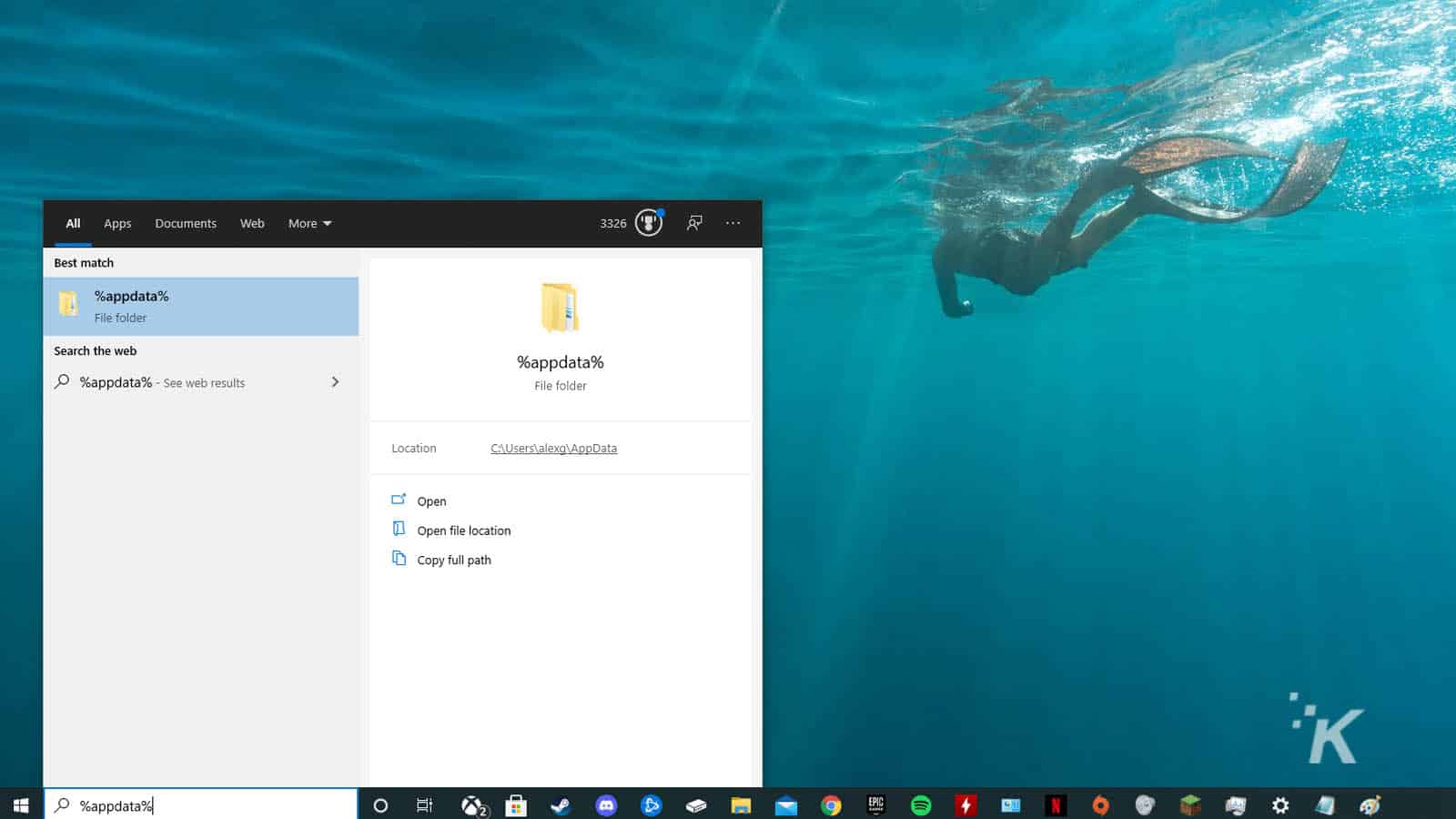
افتح المجلد ٪ appdata٪ وابحث عن Discord
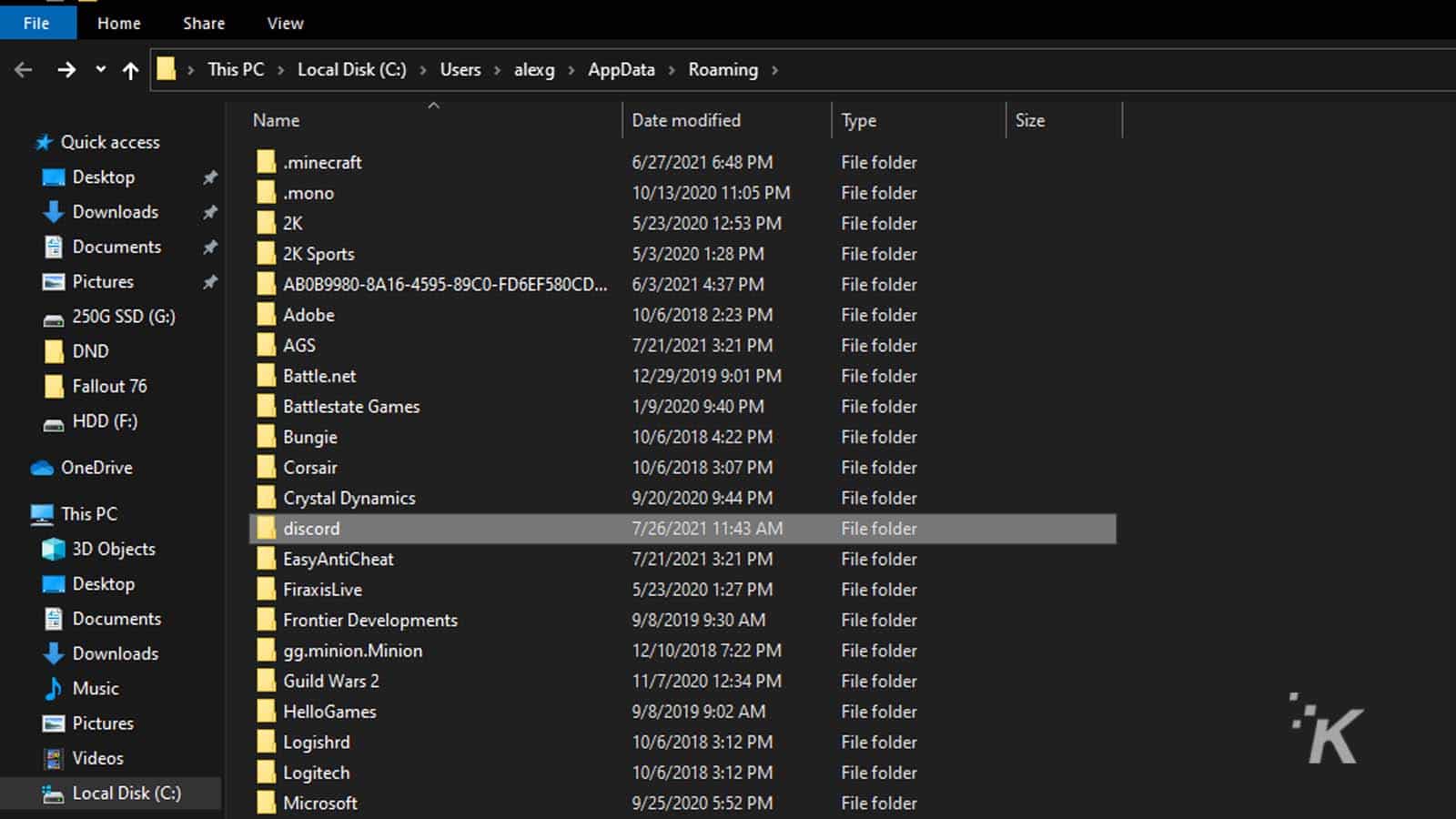
حدد المجلدات Cache و Code Cache و GPUCache
انقر بزر الماوس الأيمن وحدد حذف
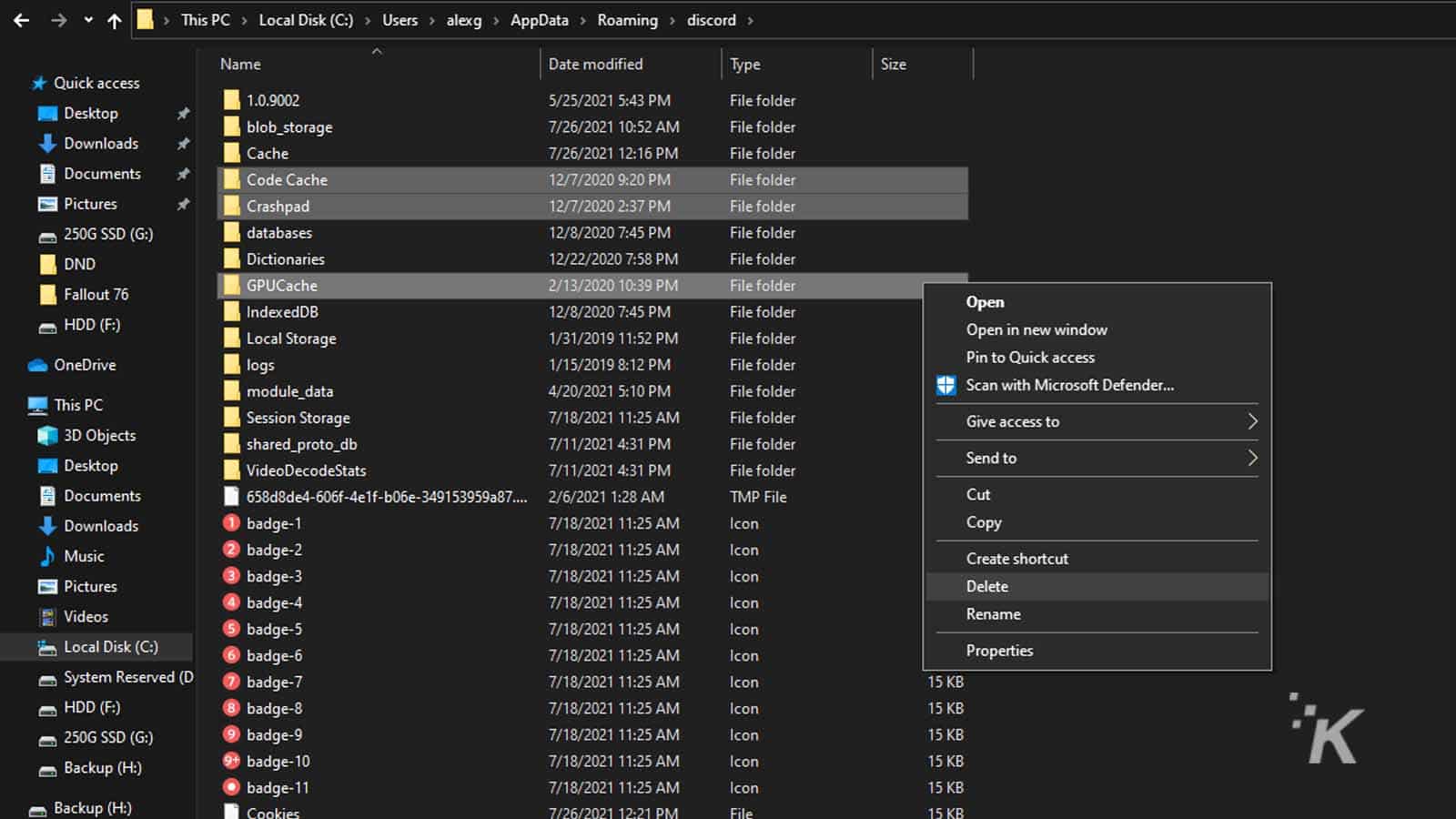
ستحتاج بعد ذلك إلى إفراغ سلة المحذوفات لمسح هذه البيانات تمامًا من جهازك. سيؤدي ذلك إلى مسح ذاكرة التخزين المؤقت لـ Discord على Windows وقد يساعد جهازك على العمل بشكل أكثر سلاسة. إذا كنت تستخدم macOS ، فاتبع الخطوات التالية:
كيفية مسح ذاكرة التخزين المؤقت Discord على macOS
تشبه عملية مسح ذاكرة التخزين المؤقت Discord على macOS عملية Windows. مرة أخرى ، عليك أن تبدأ بالبحث في ملفات نظام Discord:
1.افتح Finder وحدد Go القائمة المنسدلة
2. حدد الانتقال إلى المجلد وأدخل ~ / Library / Application Support / discord /
3. حدد المجلدات Cache و Code Cache و GPUCache
4. انقر بزر الماوس الأيمن وحدد " نقل إلى السلة "
مثل Windows ، سيتعين عليك بعد ذلك تفريغ سلة مهملات Mac للتخلص تمامًا من البيانات المخزنة مؤقتًا في Discord. وهذا يغطي كيفية مسح ذاكرة التخزين المؤقت على برنامج Discord الذي يمكنك تنزيله على جهاز الكمبيوتر الخاص بك.
كيفية مسح ذاكرة التخزين المؤقت في المتصفح
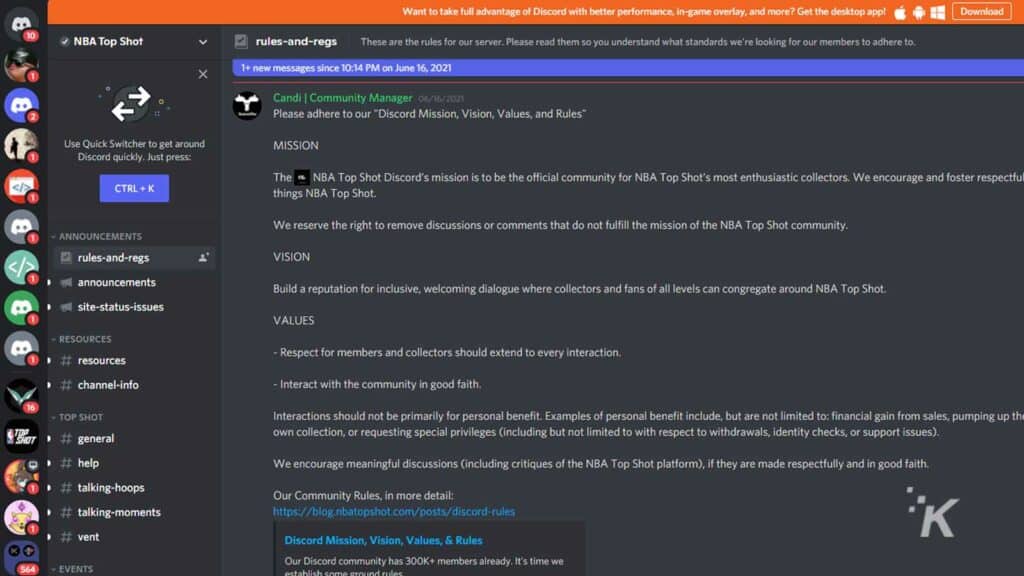
هناك أيضًا خيار إضافي لمستخدمي Discord على الكمبيوتر. إذا كنت لا ترغب في تنزيل عميل Discord على جهاز الكمبيوتر الخاص بك ، فيمكنك دائمًا استخدام التطبيق من متصفح الويب. ومع ذلك ، سيظل Discord يخزن البيانات المخزنة مؤقتًا عبر متصفحك لمحاولة تحميل بعض الوسائط بشكل أسرع في المرة التالية التي تعود فيها.

اعتمادًا على متصفح الويب الذي اخترته ، قد يتخذ مسح البيانات المخزنة مؤقتًا شكلاً مختلفًا. بالنسبة لمستخدمي Google Chrome ، اضغط على Control و Shift و Delete في نفس الوقت على لوحة المفاتيح لفتح خيار مسح محفوظات الاستعراض. إذا كنت تستخدم Safari ، فيمكنك استخدام اختصار مماثل. اضغط على Command و Alt و E في نفس الوقت لمسح ذاكرة التخزين المؤقت على Safari.
يختلف Firefox قليلاً. يتطلب Firefox منك الانتقال من خلال قائمة الإعدادات في شريط الأدوات لمسح ذاكرة التخزين المؤقت. انتقل إلى الخيارات> الخصوصية والأمان> ملفات تعريف الارتباط وبيانات الموقع للوصول إلى ذاكرة التخزين المؤقت ومسحها. لمزيد من المساعدة مع Firefox ، راجع دليلنا الكامل هنا.
كيفية مسح ذاكرة التخزين المؤقت Discord على الأجهزة المحمولة
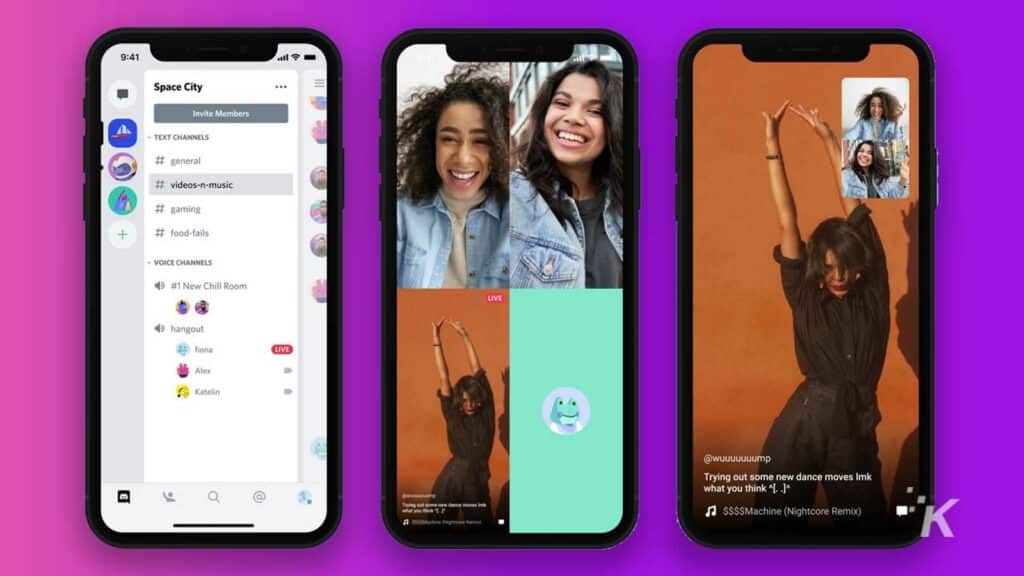
آخر شيء أريد تغطيته هو الأجهزة المحمولة. نظرًا لأن Discord أصبح نظامًا أساسيًا متعدد الاستخدامات ، فقد طور تطبيقًا مشهورًا للجوال لمساعدة الأشخاص على البقاء على اتصال مع مجموعاتهم أثناء التنقل. يستخدم تطبيق الهاتف المحمول أيضًا البيانات المخزنة مؤقتًا للمساعدة في أوقات التحميل ، ولكن ، كما هو الحال على أجهزة الكمبيوتر ، يمكن أن تؤدي هذه البيانات أحيانًا إلى إبطاء جهازك بشكل عام.
لحسن الحظ ، هناك طريقة أيضًا لمسح ذاكرة التخزين المؤقت على الأجهزة المحمولة. ومع ذلك ، في حالة أجهزة iOS ، قد لا تكون هذه الطريقة جذابة للغاية. لسوء الحظ ، لا يمنح نظام iOS المستخدمين الخيار السريع لمسح ذاكرة التخزين المؤقت لأي تطبيق على الجهاز. الطريقة الوحيدة التي يمكنك من خلالها مسح البيانات المخزنة مؤقتًا في Discord على أجهزة iOS هي حذف التطبيق وتنزيله مرة أخرى.
إذا كان لديك جهاز Android ، فسيكون حذف ذاكرة التخزين المؤقت لتطبيق Discord أسهل قليلاً. تتمتع أجهزة Android بالقدرة على مسح ذاكرة التخزين المؤقت من أي تطبيق ، فقط بالانتقال إلى إعدادات تطبيق الجهاز. ضمن إعدادات التطبيق بجهازك ، سيكون لديك خيار مسح ذاكرة التخزين المؤقت لكل تطبيق على حدة من خلال بضع خطوات بسيطة فقط. تحقق من دليلنا الكامل هنا.
لماذا يعد مسح ذاكرة التخزين المؤقت ضروريًا؟
بحيث يغطي ذلك كل طريقة ممكنة يمكنك من خلالها مسح ذاكرة التخزين المؤقت لـ Discord. فلماذا حتى تحتاج إلى القيام بذلك في المقام الأول؟ على الرغم من أنه ليس ضروريًا للغاية ، إلا أنه يمكن أن يساعد في الواقع على الأداء العام للجهاز أثناء استخدام تطبيقات أو برامج أخرى.
يشبه Discord منتدى عام ، به آلاف المجموعات المختلفة التي يمكن للأشخاص التجمع فيها. نظرًا للحجم الهائل لـ Discord وقاعدة مستخدميه ، يتم تحميل الكثير من الوسائط وتمريرها عبر قنوات Discord المختلفة ، حيث يشارك الأشخاص اهتماماتهم معها الآخرين. يستخدم البرنامج البيانات المخزنة مؤقتًا لتخزين قطع تلك الوسائط الرقمية بحيث لا تستغرق وقتًا طويلاً للتحميل بعد المرة الأولى.
بينما تساعد ذاكرة التخزين المؤقت لـ Discord بالتأكيد في أوقات التحميل لجوانب معينة من الوسائط داخل نظام Discord الأساسي نفسه ، يمكن إنشاء الكثير من ذاكرة التخزين المؤقت بمرور الوقت ، مما يتسبب في إبطاء جهازك في مناطق أخرى. لهذا السبب ، من الجيد مسح ذاكرة التخزين المؤقت Discord بشكل دوري (بالإضافة إلى ذاكرة التخزين المؤقت للبرامج الأخرى) لضمان احتفاظ جهازك بإمكانيات الأداء الكاملة.
هل لديك أي أفكار حول هذا؟ أخبرنا أدناه في التعليقات أو انقل المناقشة إلى Twitter أو Facebook.
توصيات المحررين:
- ما هو اشتراك PlayStation المناسب لك - PS Plus أم PS Now؟
- هل تحتاج إلى Xbox لاستخدام بث ألعاب xCloud؟
- لماذا يستمر جهاز Xbox One في إيقاف تشغيل نفسه؟
- كيفية تمكين تحويل النص إلى كلام وتحويل الكلام إلى نص على Xbox
